Настройки учетной записи
Войти в личный кабинет SaldeoSMART
1
Чтобы настроить личные данные, необходимо войти в раздел “Uzytkownicy”:

2
В разделе “Ustawienia” (Настройки) выбираем раздел “Konta” и последовательно заполняем все
данные:
данные:
3
Nazwa pełna: Имя и Фамилия
Nazwa skrócona: поле содержит
только 8 символов, можно не
заполнять
Adres: адрес проживания
в Польше
Nazwa skrócona: поле содержит
только 8 символов, можно не
заполнять
Adres: адрес проживания
в Польше
4
Далее заполняем данные о вашем JDG. (Заполняйте внимательно!)
Если сомневаетесь в правильности его заполнения - не заполняйте или напишите вашему
Менеджеру.
Если сомневаетесь в правильности его заполнения - не заполняйте или напишите вашему
Менеджеру.
*Обведена ссылка на сайт, где можно
сгенерировать, скопировать и
внести данные о Микрорахунке.
сгенерировать, скопировать и
внести данные о Микрорахунке.
Numer BDO - не заполняете
Mikrorachunek - это Ваш индивидуальный налоговый счет, на который вы будете
оплачивать Ваши налоги PIT и VAT. Микрорахунэк связан с полученными данными NIP по
вашему ИП.
Osoba kontaktowa - ваше имя и фамилия
Mikrorachunek - это Ваш индивидуальный налоговый счет, на который вы будете
оплачивать Ваши налоги PIT и VAT. Микрорахунэк связан с полученными данными NIP по
вашему ИП.
Osoba kontaktowa - ваше имя и фамилия
5
6
Внесите данные о вашем банковском счёте:
Внесите данные о вашей налоговой:
Чтобы заполнить верно данные о Вашей налоговой, к которой вы относитесь
территориально по месту проживания в Польше, введите первых три буквы города
и внимательно выберите из предложенных вариантов.
Данные о вашей налоговой также можно найти во внёске CEJDG (14 пункт)
территориально по месту проживания в Польше, введите первых три буквы города
и внимательно выберите из предложенных вариантов.
Данные о вашей налоговой также можно найти во внёске CEJDG (14 пункт)
7
Для сохранения внесенных данных нажмите кнопку “Zapisz zmiany” (Сохранить изменения):
8
Внесение данных вашего заказчика (Контрагента)
Чтобы добавить контрагента в SaldeoSMART, необходимо перейти во вкладку “Kontrahenci”:
Чтобы добавить контрагента в SaldeoSMART, необходимо перейти во вкладку “Kontrahenci”:
9
Затем выбираем кнопку “+ Dodaj kontrahenta”:
В разделе "Dodaj kontrahenta” три вкладки:
10
Dane podstawowe (Основная информация):
Введя NIP заказчика, можно загрузить его данные из GUS (если это польский заказчик)
и проверить активен ли он в VIES (если это интостранный заказчик) и/или проверить
активен ли его статус VAT.
Также можно ввести данные вашего заказчика вручную.
и проверить активен ли он в VIES (если это интостранный заказчик) и/или проверить
активен ли его статус VAT.
Также можно ввести данные вашего заказчика вручную.
11
Kontakt (контактное лицо со стороны вашего заказчика):
Płatności i rachunki bankowe (Платежи и банковские счета):
Здесь указываем банковские данные вашего заказчика и сроки оплаты, если они
согласованы/описаны в контракте.
согласованы/описаны в контракте.
12
Для сохранения внесенных данных нажмите кнопку “Zapisz zmiany” (Сохранить изменения):